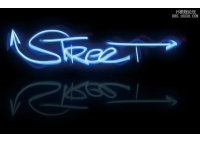ps发光金色字
来源:PS学堂
作者:Ps_“有烟飘过
学习:9741人次
效果图制作较为简单,大致由两部分构成:水晶字及发光效果。水晶字用图层样式来完成;发光效果需要先做出选区,然后填色,再用模糊滤镜柔化即可。
最终效果

1、新建800*600px大小文档,拉颜色#c8a445到#534215的径向渐变。

2、打上文字,这里我选择的字体是Signika,颜色#d5b900。

学习 · 提示
相关教程
关注大神微博加入>>
网友求助,请回答!